Regisztráljon Connect with Facebook joomla - regisztrációs lap Joomla -, hogyan kell változtatni regisztrációs
Mielőtt megkísérli létrehozni regisztráció, a következő kiterjesztések le kell tölteni:
- Community Builder
- mod_cblogin.zip
- mod_comprofilerOnline.zip
- russian_cb180_utf8_stable_v1.zip
Mi megy az admin panel, menj a lapcsoport, a beállítási vezetője, és állítsa be az első 3 kép, repedés még nem érintette.
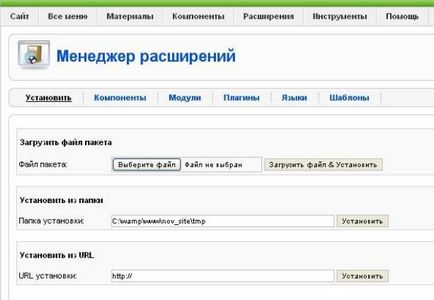
A telepítés során a közösség építő, akkor lehet probléma vele. Ne essenek. Csak meg kell csomagolja ezt a fájlt (vagy másolja a kibontott fájlokat) a megadott mappába a „Telepítés listáról”, mindössze alatt (általában tmp. Ha már van egy fájlt, majd törölje őket).
Miután letöltötte a kiterjesztés a megfelelő lapon „alkatrészek” - „közösségi builder” - „Configuration”. az alábbiak szerint:
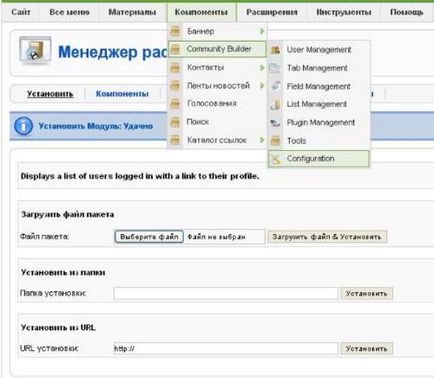
Látni fogja a következő képernyő:
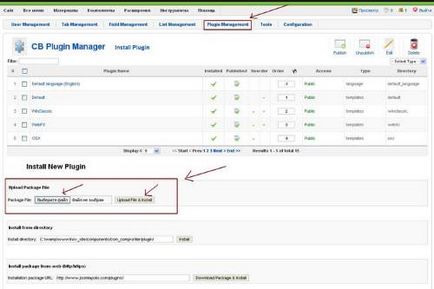
A fenti ábra azt mutatja, a lap „Plugin Management. Keresse meg a terület” Feltöltés Csomag Fájl „ahogy az ábrán látható, majd a szokásos beállítási kiterjesztéseket, kattintson a” Fájl kiválasztása „, majd töltse le a crack. Jelölje ki és kattintson a gombra „Fájl feltöltése”.
Amint betölti, akkor látni fogja, hogy minden van a menü volt az orosz.
Ennél amíg ez a munka ezzel a komponens végeztünk, folytassa közvetlenül az elhelyezés és konfigurálását Joomla regisztráló egység. Ehhez menj a lap „Extensions” - „Modulkezelő”.
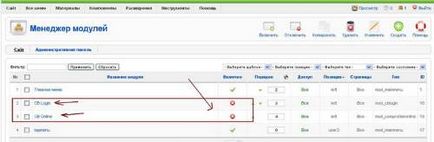
Ott, a kiválasztási ablak mutatja a két új modullal, hogy mi már a kezdetektől. Mint látható, ezek ki vannak kapcsolva, és miközben mi érdekli a tetejükön (CB Login). Kattints rá, és menj a következő menü:
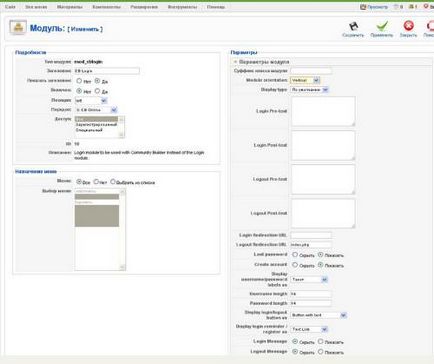
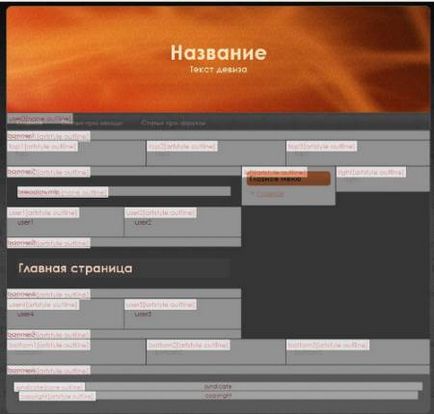
Most menj vissza a modul beállításait, és jelölje meg a kiemelt elemek a következők:
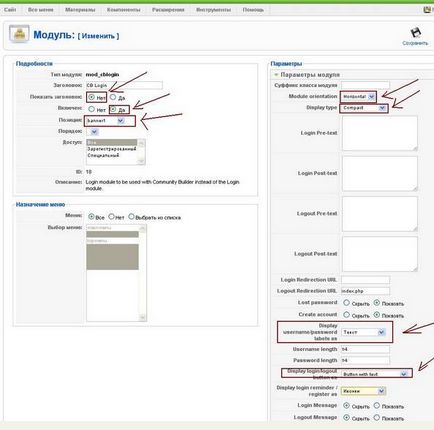
Ezután nyomja meg a gombot, hogy mentse, és menjen a helyszínre. Mi lesz a következő sort:
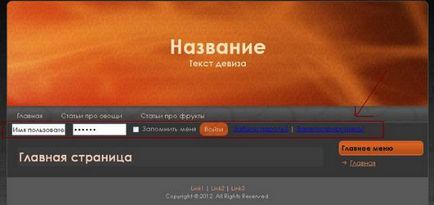
A „Regisztráció!” A linkre kattintva Akkor meg kell tenni, hogy a következő oldalon:
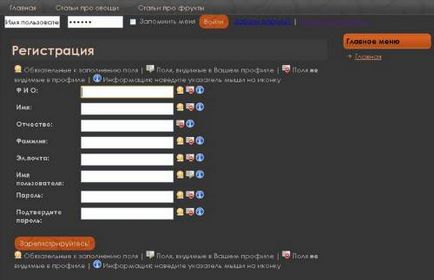
Most a felhasználók könnyen regisztrálni a webhelyen.
Az eredmény a munkát nem regisztráció egy menü listáját mezőt kell kitölteni, stb De ez egy szabványos sablon, és ez úgy történik, hogy meg kell adni a más területeken vagy tiltsa szükségtelen. Community Builder biztosítja ezt a nagyszerű lehetőséget.
Ahhoz, hogy a változások a regisztrációs mezőket, megy a honlap admin panel, menj a lap alkatrész - Community Builder - Fields menedzser (Field Management). Táblázat jelenik meg.
Ez kezelő lehetővé teszi, hogy módosítsa a különböző területeken és a lapok. Minden oszlop van neve. Mivel mi érdekli a menüben regisztrációs oldalon, majd forduljon a megfelelő oszlopba. Az ábra azt obvedet piros. Ha azt szeretnénk, hogy tiltsa a területen, ehhez csak be kell kattintani az egyik pipa bekarikázva alább. Ha azt szeretnénk, hogy hozzá további mezőket, ehhez létre kell hozni őket először.
Nyissuk meg a menüt, hogy hozzon létre egy új területen. A felső menüpont felelős a mező típusát, hogy jön létre. Ez lehet egy normál szöveges mező, vagy mondjuk egy legördülő listából, vagy kapcsolók, stb
Miután létrehozott egy új mezőt a táblázatban az elérhető mezők (első szám) ellenőrizni kell, jelölje meg a regisztrációs oszlop (ebben az esetben úgy tűnik, a regisztrációs menüben).

Regisztráljon Joomla